Tính năng Windows 11 nào đang gây hại cho SSD?
Ổ SSD là linh kiện quan trọng quyết định tốc độ máy tính, nhưng một tính năng mặc định của Windows 11 được thiết kế để tăng tính ổn định hệ thống lại có thể đang âm thầm làm giảm tuổi thọ của ổ SSD.
Thực tế, hầu hết người dùng không biết rằng Windows 11 liên tục sử dụng ổ SSD làm "RAM dự phòng" thông qua tính năng bộ nhớ ảo (Virtual Memory). Mặc dù hữu ích, cơ chế hoạt động mặc định của nó lại gây hao mòn không cần thiết cho ổ SSD.
Bộ nhớ ảo là gì và tại sao nó có hại cho SSD?
Khi máy tính sử dụng hết RAM vật lý, Windows sẽ tự động sử dụng dung lượng trống trên ổ đĩa chính (thường là SSD) để tạo tệp 'Page File'. Tệp này hoạt động như bộ nhớ dự phòng, giúp ứng dụng không bị treo khi RAM đầy.
Vấn đề nằm ở chỗ: ổ SSD có giới hạn về số chu kỳ ghi dữ liệu. Việc Windows liên tục đọc, ghi và thay đổi kích thước tệp Page File trên SSD sẽ làm tiêu tốn các chu kỳ ghi này, từ đó đẩy nhanh quá trình hao mòn và giảm tuổi thọ ổ đĩa.
Có nên tắt hoàn toàn bộ nhớ ảo trên Windows 11?
Phản xạ đầu tiên của nhiều người có thể là tắt hoàn toàn tính năng bộ nhớ ảo. Tuy nhiên, đây là hành động rủi ro. Không có bộ nhớ dự phòng này, khi RAM đầy, các ứng dụng nặng có thể treo đột ngột, hệ thống mất ổn định, và bạn có thể mất dữ liệu chưa kịp lưu.
2 cách tối ưu bộ nhớ ảo bảo vệ SSD hiệu quả
Thay vì tắt bỏ, hãy áp dụng hai phương pháp an toàn và hiệu quả sau:
Phương pháp 1: Đặt kích thước cố định cho Page File
Thiết lập kích thước thủ công sẽ ngăn Windows liên tục thay đổi kích thước tệp, giảm đáng kể thao tác ghi không cần thiết lên SSD.
Các bước thực hiện:
-
Gõ "View advanced system settings" trong ô tìm kiếm Windows và mở nó
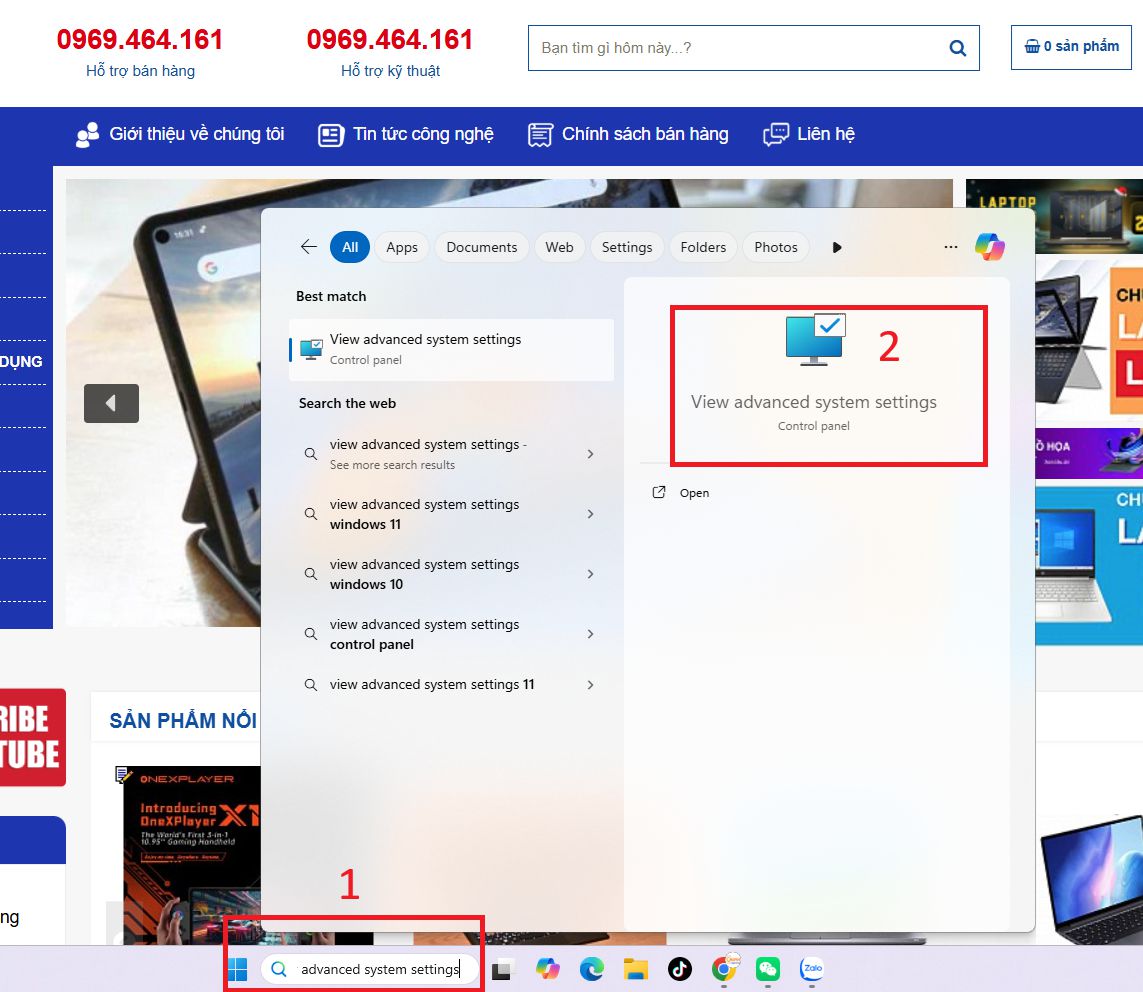
-
Chọn tab Advanced, trong mục Performance, nhấn Settings
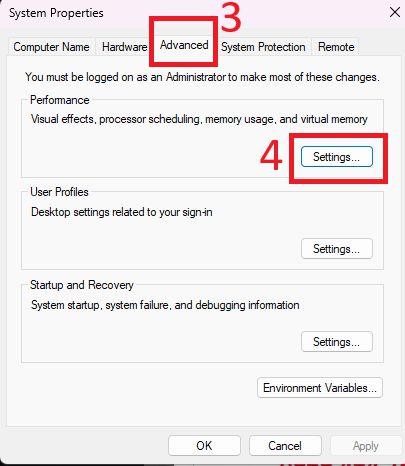
-
Chuyển sang tab Advanced, nhấn nút Change ở mục "Virtual memory"
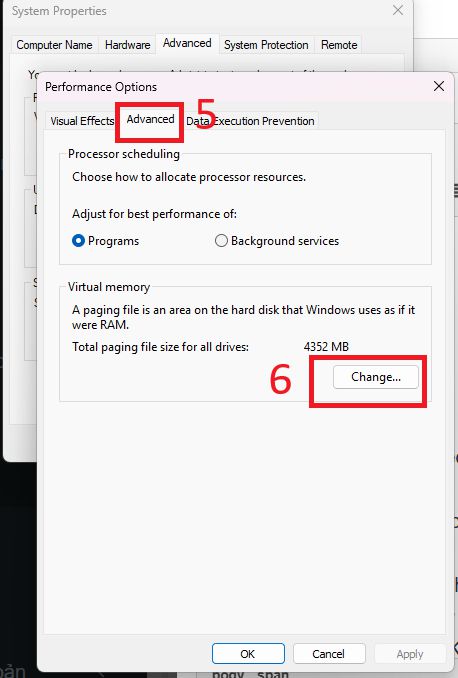
-
Bỏ tích "Automatically manage paging file size for all drives"
-
Chọn ổ SSD chính (thường là ổ C:)
-
Chọn Custom size và nhập giá trị Initial size và Maximum size theo số "Recommended" Windows gợi ý
-
Nhấn Set, sau đó OK và khởi động lại máy
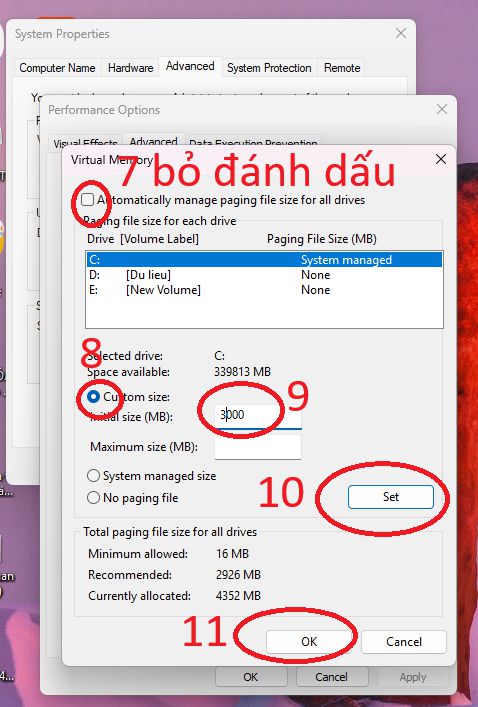
Phương pháp 2: Di chuyển Page File sang ổ HDD
Nếu máy tính có cả SSD (cài Windows) và HDD (lưu dữ liệu), đây là giải pháp tối ưu nhất.
Cách thực hiện tương tự như trên.-
Trong cửa sổ cài đặt bộ nhớ ảo, chọn ổ SSD (ổ C:)
-
Đánh dấu "No paging file" và nhấn Set
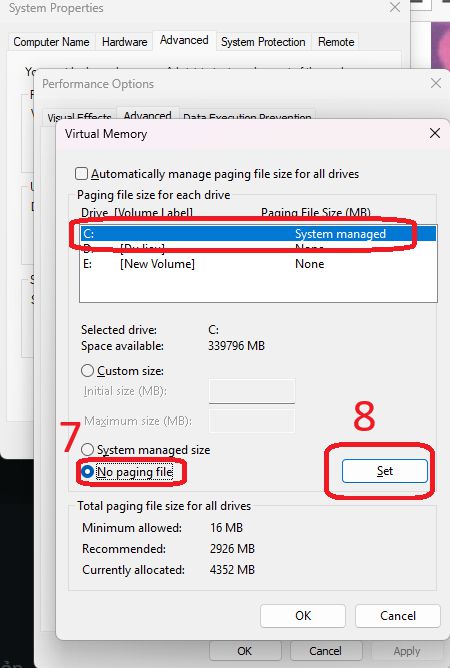
-
Sau đó chọn ổ HDD (ví dụ ổ D:)
-
Tick vào "System managed size" và nhấn Set
-
Nhấn OK và khởi động lại máy
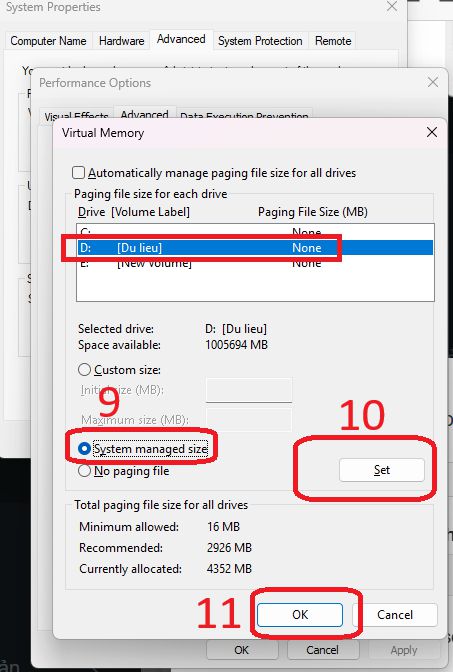
Áp dụng ngay các phương pháp trên để bảo vệ ổ SSD và kéo dài tuổi thọ cho thiết bị của bạn!


